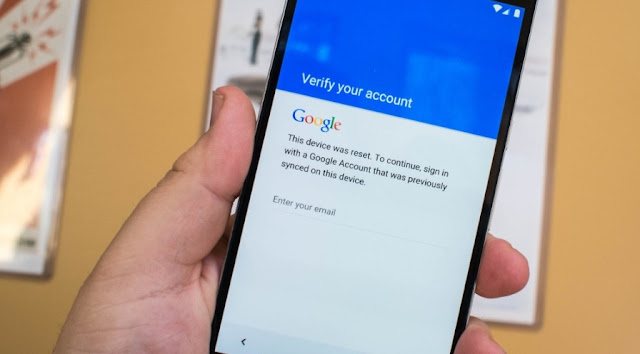Setiap perangkat ponsel saat ini pasti terhubung dengan akun Google. Sehingga penting untuk kita mengetahui cara membuat akun Google. Bahkan kalian juga bisa loh memiliki lebih dari satu akun Google. Kalian bisa mengetahui cara menambah akun Google baik untuk pengguna HP android. Ada banyak sekali manfaat memiliki akun Google, dengan menggunakan akun Google pengguna bisa menikmati berbagai layanan dan fitur menggunakan akun Google atau Gmail.
Fitur tersebut misalnya saja terhubung dengan Google Playstore, akun sosial media, Google Drive, Gmaps, dan seterusnya. Bukan hanya itu saja, memiliki akun Google di HP juga dapat membantu kalian melacak ponsel ketika hilang. Karena itulah kini berbagai smartphone memerlukan akun Google untuk bisa menikmati layanan dan fitur canggih. Bahkan sudah banyak dari orang-orang yang memiliki banyak akun Google di HP baik untuk aplikasi hingga untuk urusan bisnis dan sekolah.
Cara menambah akun Google baru yang pertama yaitu, ada cara menambah akun Google dengan menggunakan HP android. Cara ini bisa kalian lakukan kapanpun, karena hanya menggunakan HP yang kalian miliki. Dan berikut ini ada beberapa tahapan dan cara menambah akun Google di HP android kalian:
Cara Menambah Akun Google di HP Android
- Pertama kalian bisa cari menu setting atau pengaturan di HP.
- Selanjutnya kalian bisa cari menu account atau akun.
- Pilih add account atau tambah akun. Kemudian cari ikon google.
- Setelah itu maka akan muncul pilihan sign in dan create a new account.
- Selanjutnya kalian bisa pilih create a new account.
- Isi nama depan dan nama belakang dan klik next.
- Lalu isi tanggal lahir dan jenis kelamin dengan tepat dan klik next.
- Pilih nama sebagai username kalian dan klik next.
- Jika ternyata terdapat tulisan “That username is taken. Try another” Itu tandanya orang lain telah memakai username yang kalian pilih. Maka kalian bisa mengakalinya dengan menambah angka.
- Selanjutnya adalah memilih password. Minimal 8 karakter, bisa menggunakan huruf kecil, besar, angka, dan karakter unik. Jangan sampai lupa. Samakan isian kolom atas dengan bawah.
- Langkah selanjutnya adalah tidak wajib diisi. Jika kalian ingin mengisinya kemudian klik next. Jika tidak, kalian bisa klik skip.
- Setelah itu akan muncul kotak Privacy and Terms dan klik I Agree.
- Setelahnya akan ada konfirmasi username dan password
- Kemudian muncul pilihan pembayaran. Kalian bisa melewatinya dengan pilih No Thanks, lalu klik Next. Aplikasi akan memproses.
- Setelah itu kalian akan mendapat pemberitahuan yang mengatakan bahwa kalian telah memiliki akun Google baru.